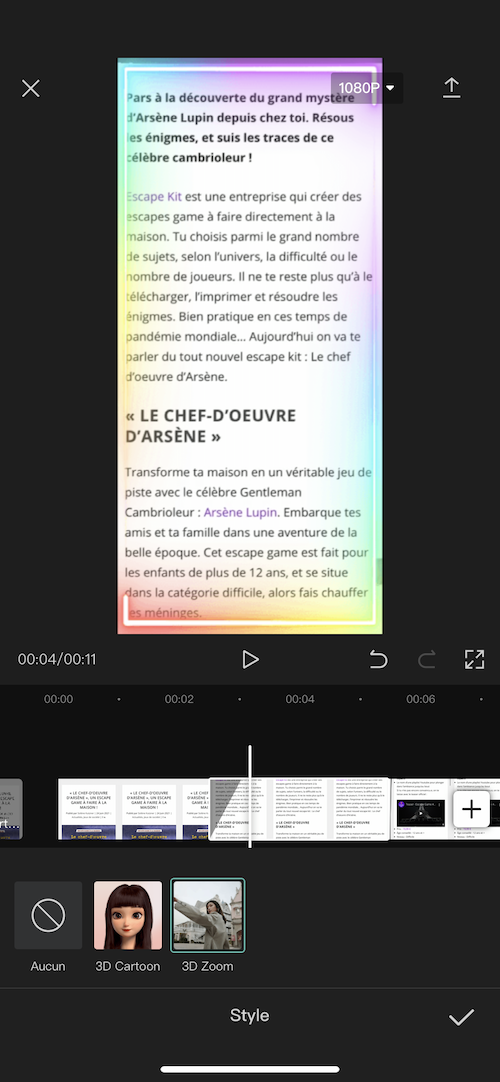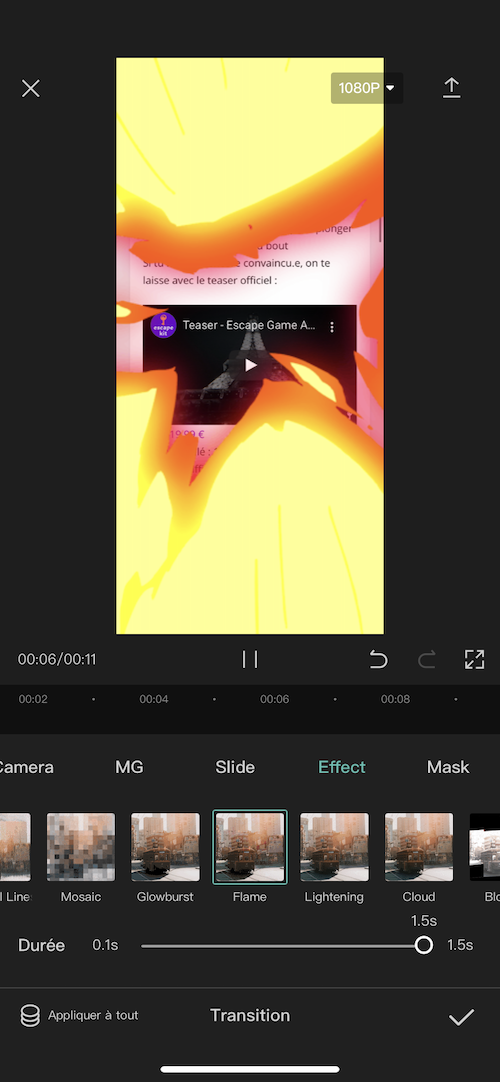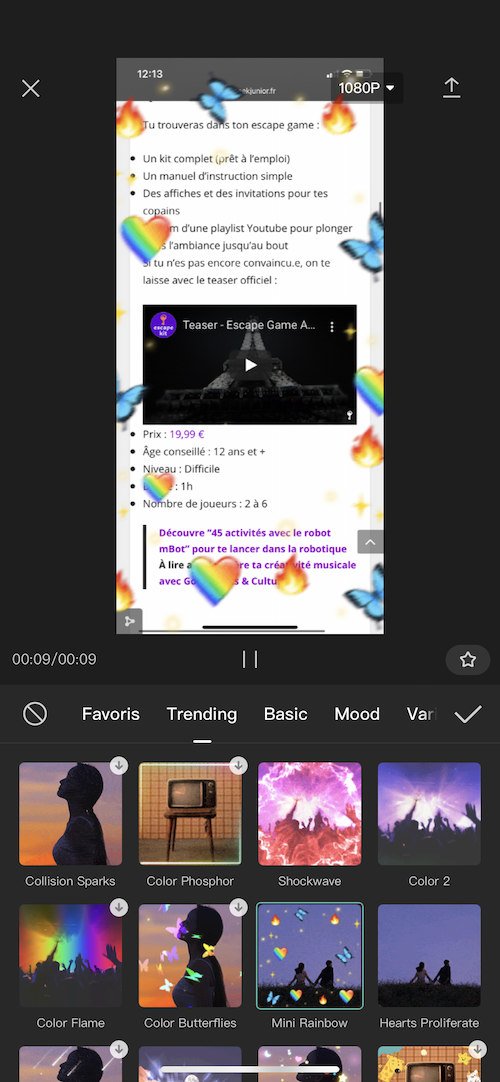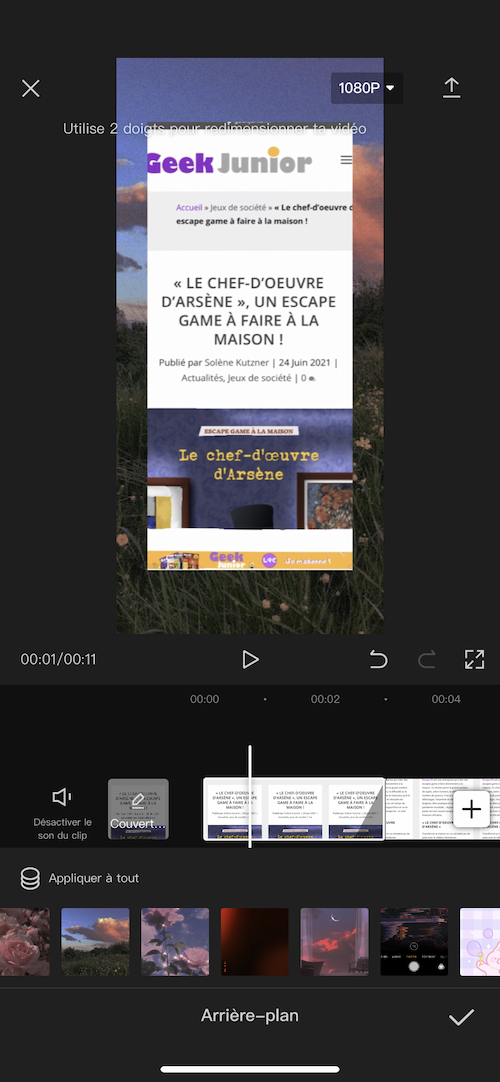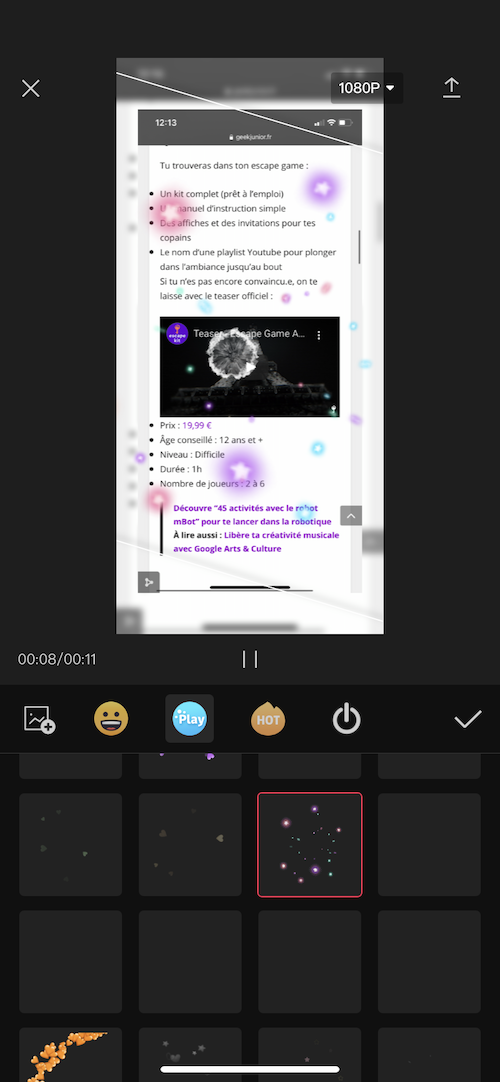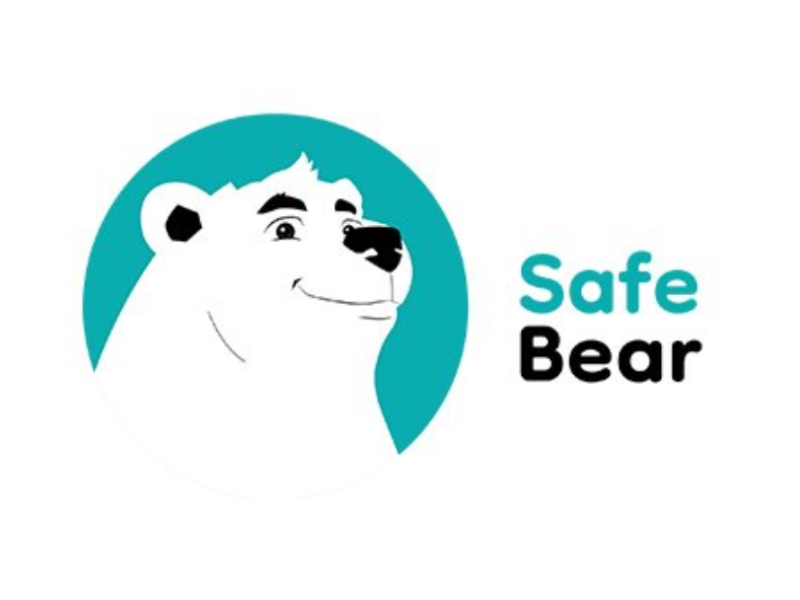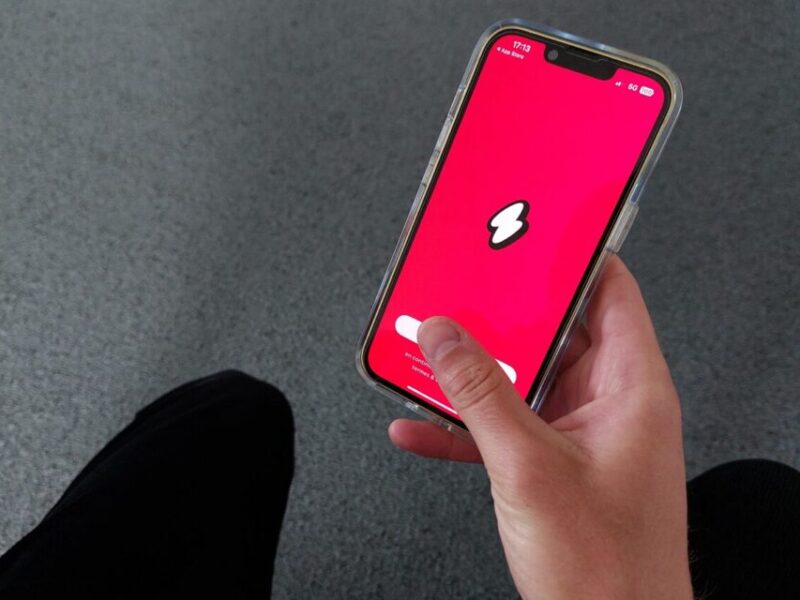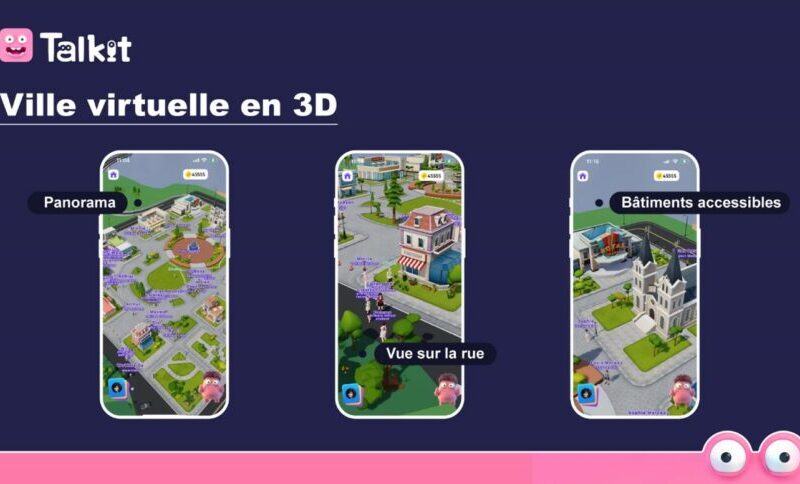Les app du mois, montage vidéo : Capcut (3/4) #3
Ce mois-ci, on va te parler des applications pour monter des vidéos directement sur ton smartphone. Aujourd’hui on te parle de Capcut !
Tu te demandes parfois comment tu peux monter une vidéo directement sur ton smartphone ? Nous allons te présenter ici, quatre applications pour t’apprendre à monter des vidéos toi-même. À l’aide de ton smartphone, tu vas devenir un.e vrai.e pro du montage ! Aujourd’hui on te présente la deuxième application : Capcut.
Application n°3 : Capcut
Capcut est une application pour monter des vidéos directement sur ton téléphone. Cette application de montage est totalement gratuite. Capcut est l’application de montage préféré des créateurs de contenu sur Tiktok notamment. Elle est téléchargeable sur Google Play et sur l’App Store .Une version web est également disponible à l’adresse suivante : https://www.capcut.net
Les fonctionnalités disponibles
Capcut dispose d’un grand nombre d’options pour créer ta vidéo et la modifier comme tu la souhaites. Pour commencer, tu dois sélectionner toutes les photos et vidéos que tu veux intégrer dans ta création. Tu pourras par la suite, modifier le format de ta vidéo : l’ajustement automatique, 9:16, 1:1, 16:9, 4:3, 3:4… Tu peux désactiver le son de base de la vidéo et ajuster l’image qui sera présente sur la couverture. En haut à droite de ton écran, tu as la possibilité de modifier la résolution de ta vidéo, la fréquence d’images ainsi que le smart HDR.
Au-delà des options basiques, nous allons te parler des options super sympas que l’on a bien aimées.
Style
Avec cette option, tu peux transformer ta vidéo avec des effets super cool. Pour l’instant tu as la possibilité de rajouter l’effet cartoon, pour te transformer en personnage de dessin animé, ou bien l’effet 3D pour faire bouger tes photos et créer de la profondeur (c’est super impressionnant).
Ajouter des transitions
Entre chaque image et/ou vidéo, tu peux ajouter des transitions. Pour cela, clique sur le symbole moins (-) entre les deux éléments où tu veux que la transition apparaisse. Il est possible de rajouter des transitions basiques, mais il existe sur Capcut, des transitions super originales (Blue Lines et Flame sont mes préférées!). Tu peux choisir la durée de l’effet entre 0,1 seconde et 1,5 seconde, directement sur l’option des transitions. Tu peux choisir de l’appliquer pour toutes tes slides.
Les effets
Tout comme les transitions, les effets à ajouter sont très jolis et originaux. Pour en ajouter, clique sur « Effet », puis sélectionne celui que tu souhaites ajouter. Ensuite, place-le où tu le veux dans ta création. Reste donc appuyé sur la barre représentant l’effet et déplace-toi dans ta vidéo. Pour allonger ou raccourcir la durée de l’effet, appuie et une des extrémités que tu veux raccourcir ou allonger, et fais glisser ton doigt en conséquence.
Arrière-plan
Pour ajouter des arrière-plans et ajuster ton plan de travail, appuis sur « Zone de travail ». Tu peux alors ajuster ton image/ vidéo en zoomant avec tes deux doigts. Ajoute alors de la couleur, un fond prédéfini, une de tes photos ou du flou en arrière-plan.
Les Stickers
Qu’ils soient animés ou non, tu peux ajouter des stickers. Il existe plusieurs catégories, et vu le nombre de stickers par catégorie, tu vas en avoir du choix. Mets-en autant que tu veux sur ta slide, agrandis-les, tourne-les, ajuste-les. Comme pour les effets, tu peux régler leur durée et leur emplacement dans la vidéo.
- Pour découvrir toutes les applications du mois précédent, clique ici.
- Découvre l’application n°1 : Kinemaster
- Découvre l’application n°2 : Splice
Bon montage et à la semaine prochaine !